本教程适用版本:WPS 365 点击免费使用
我们在利用WPS文档与Word文档进行日常办公时,尤其是老师的职业,经常需要制作各种试题,那么当答题卡杂乱的排列在文档当中的时候,看着很乱,那么有没有一种方法可以快速的对齐答题卡选项呢,今天我们就来教大家这个小技巧,具体怎么操作呢,一起来学习一下吧。
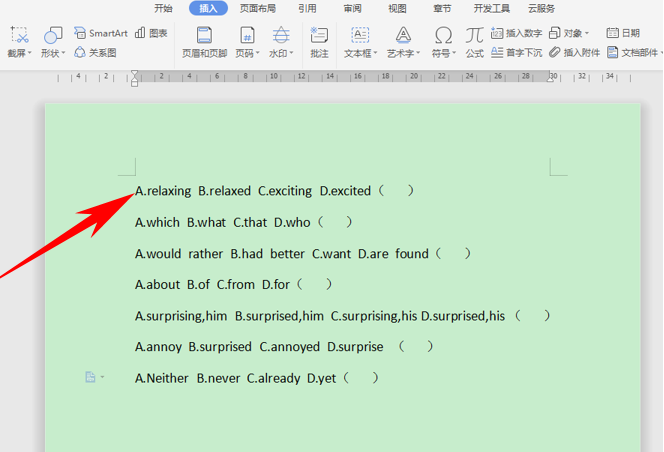 >>点击了解企业级方案
选中所有文本,单击工具栏插入下的表格,在表格的下拉菜单当中选择文本转换成表格。
>>点击了解企业级方案
选中所有文本,单击工具栏插入下的表格,在表格的下拉菜单当中选择文本转换成表格。
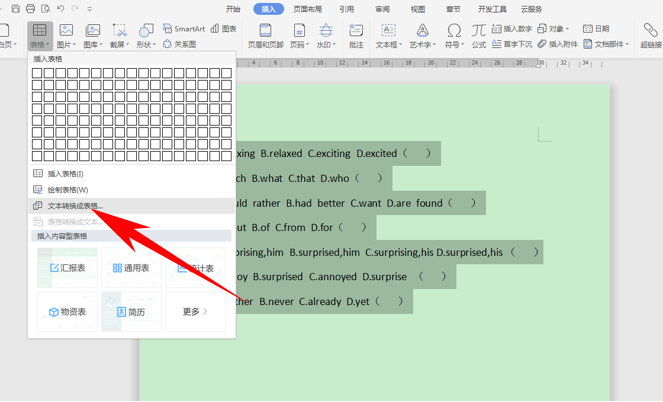 >>点击了解企业级方案
然后弹出对话框,列数设置为5,在文字分隔位置处选择空格,单击确定。
>>点击了解企业级方案
然后弹出对话框,列数设置为5,在文字分隔位置处选择空格,单击确定。
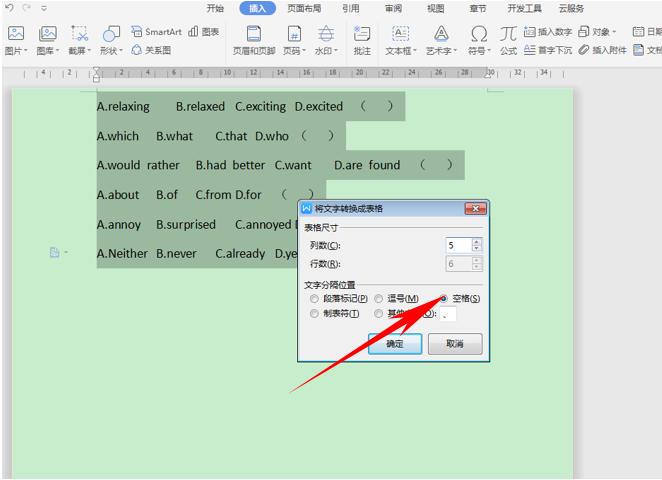 >>点击了解企业级方案
然后我们看到文本就已经转换为表格了。
>>点击了解企业级方案
然后我们看到文本就已经转换为表格了。
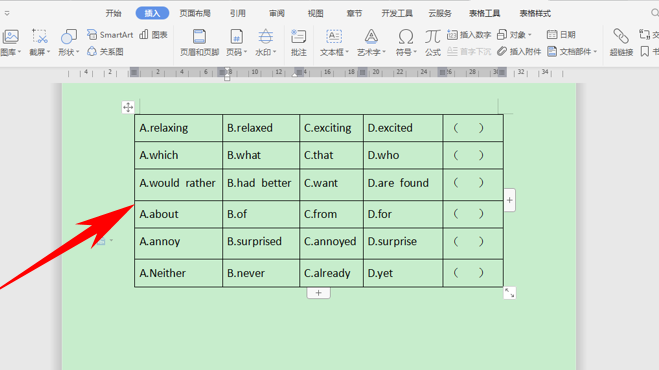 >>点击了解企业级方案
然后我们选中所有表格数据,单击开始下的边框,在下拉菜单下选择无框线。
>>点击了解企业级方案
然后我们选中所有表格数据,单击开始下的边框,在下拉菜单下选择无框线。
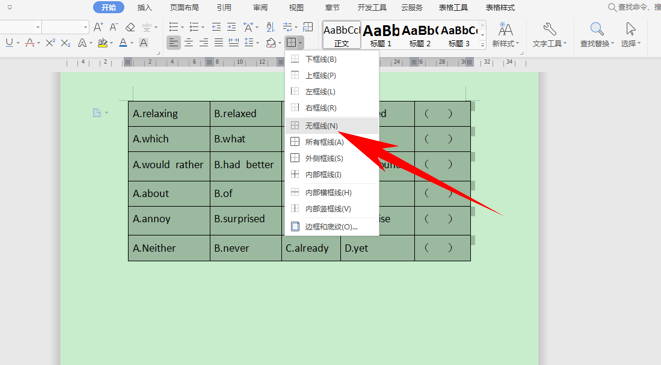 >>点击了解企业级方案
那么,我们看到答题卡选项就已经实现对齐了,如下图所示,是不是非常简单呢,你学会了吗?
>>点击了解企业级方案
那么,我们看到答题卡选项就已经实现对齐了,如下图所示,是不是非常简单呢,你学会了吗?
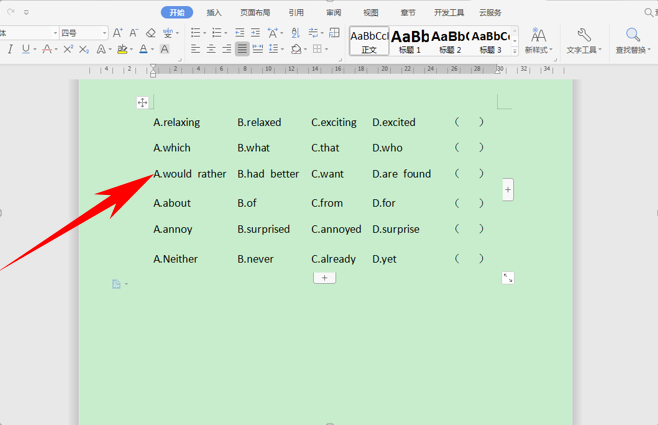 >>点击了解企业级方案
>>点击了解企业级方案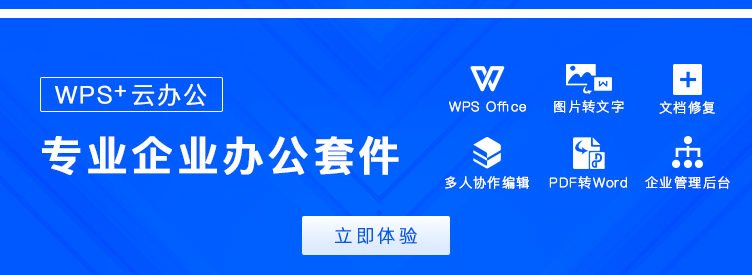
声明:
本站所有文章,如无特殊说明或标注,均为本站原创发布。任何个人或组织,在未征得本站同意时,禁止复制、盗用、采集、发布本站内容到任何网站、书籍等各类媒体平台。如若本站内容侵犯了原著者的合法权益,可联系我们进行处理。

